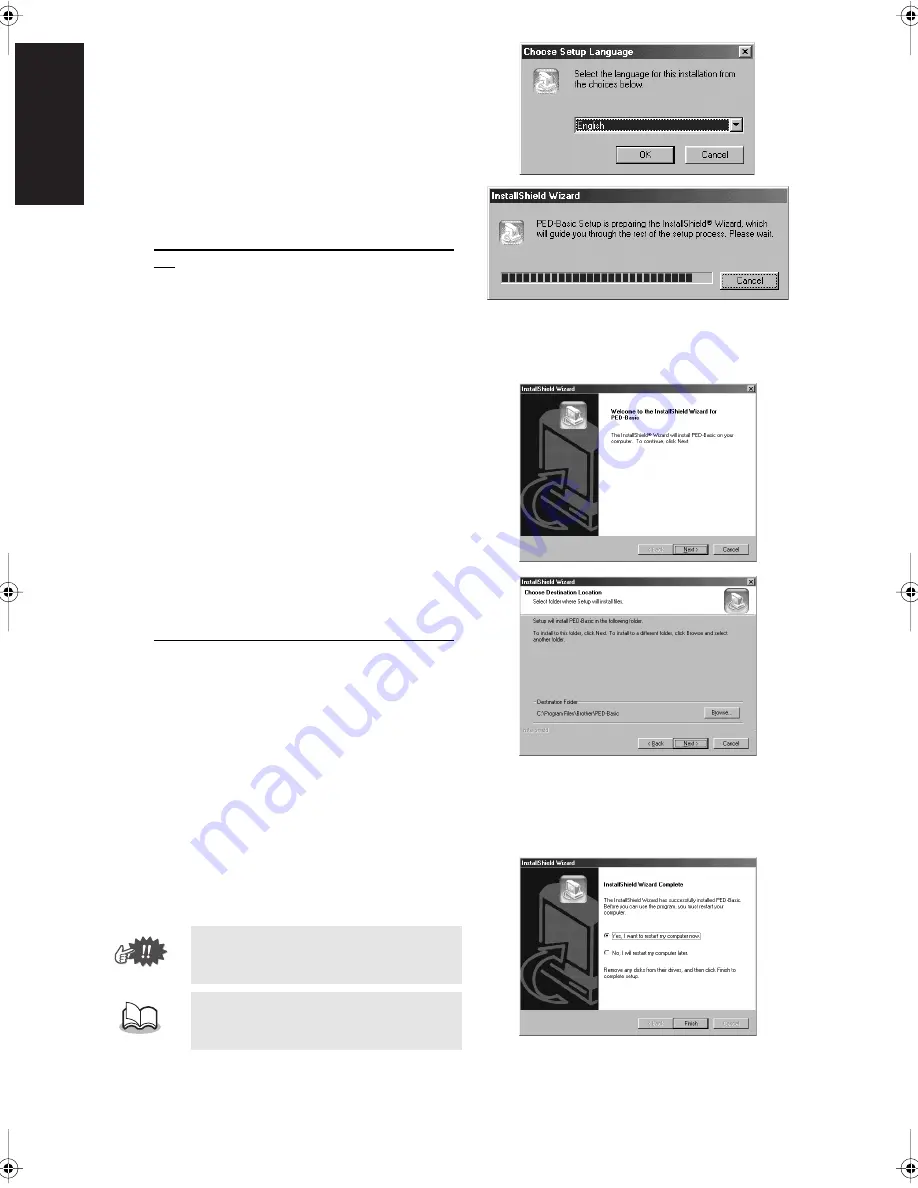
ENGLISH
ENGLISH
ENGLISH
ENGLISH
ENGLISH
ENGLISH
4
9
The Choose Setup Language dialog
box appears. Select the desired
language, and then click [OK].
a
After a short while, the application
installer automatically starts up.
If the installer does not automatically start
up:
1) Click the [Start] button.
2) Click [Run].
The Run dialog box appears.
3) Type in the full path to the installer, and then click [OK] to start up the installer.
For example: D:\Setup (where “D:” is the name of the CD-ROM drive)
b
When the InstallShield Wizard appears,
click [Next] to continue with the
installation.
c
Click [Next] to install the application
into the default folder.
To install the application into another folder:
1) Click [Browse]. Select the drive and folder (if
necessary, type in the name of the new
folder).
2) When the desired folder is selected, click
[OK].
3) The “Choose Destination Location” shows
the selected folder. Click [Next] to install the
application into that folder.
◆
Click [Back] to return to the previous step.
◆
Click [Cancel] to exit.
d
When the installation is completed,
the dialog box shown at the right
appears.
This completes the entire setup operation.
With Windows 98 and ME, the computer
must be restarted. Be sure to click
[Restart] to complete the setup.
With other operating systems, it is not
necessary to restart the computer. Click
[Finish] to complete the setup.
PE-DESIGN.book Page 4 Monday, October 25, 2004 10:56 AM





















